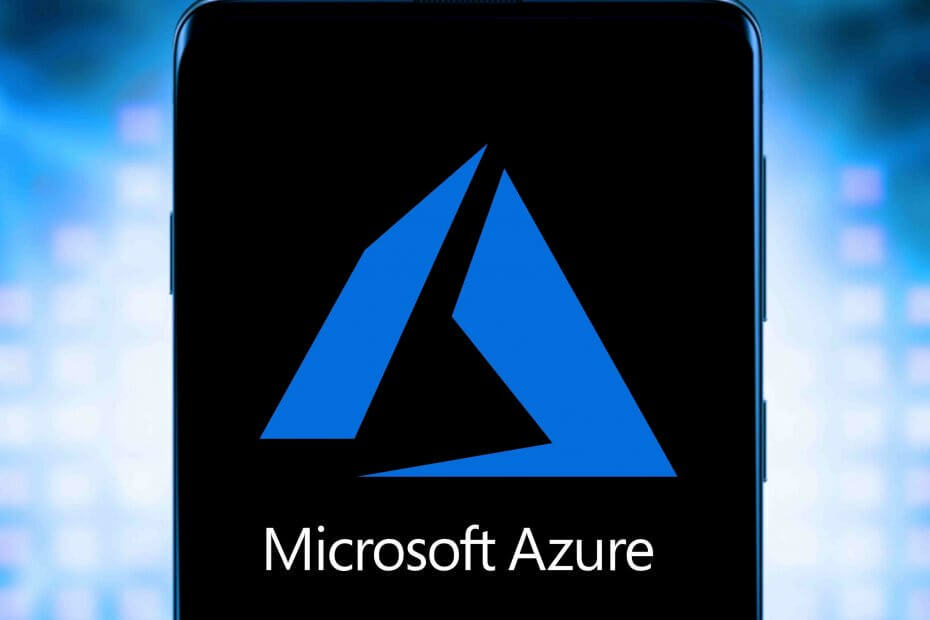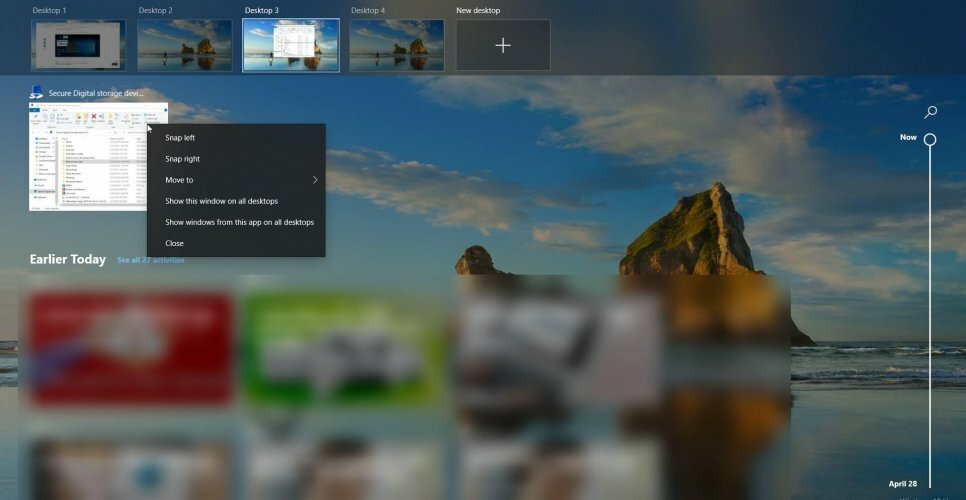Този софтуер ще поддържа драйверите ви работещи, като по този начин ви предпазва от често срещани компютърни грешки и отказ на хардуер. Проверете всичките си драйвери сега в 3 лесни стъпки:
- Изтеглете DriverFix (проверен файл за изтегляне).
- Щракнете Започни сканиране за да намерите всички проблемни драйвери.
- Щракнете Актуализиране на драйвери за да получите нови версии и да избегнете неизправности в системата.
- DriverFix е изтеглен от 0 читатели този месец.
Ако сте търсили приложение за виртуален десктоп за Windows 10, имаме един за вас: VDesk. Това е безплатна програма с отворен код, която ви позволява да отворите няколко виртуални десктопа, на които можете да превключвате между отделни програми.
Това не е първото приложение за виртуален десктоп, достъпно за Windows: Microsoft също пусна свое собствено приложение за виртуален десктоп по време на Уиндоус експи епоха.
VDesk, какво прави и как да го използвам?
Стартирането на виртуален работен плот е подобно на използването на множество дисплеи, с разликата, че наведнъж се вижда само един виртуален работен плот. Можете също да преместите програмите от един виртуален работен плот на другия.
VDesk също ускорява достъпа до вашите програми, документи и други файлове.
Той не само поставя всички преки пътища на едно място, но също така ви дава възможност да създавате логически групи от икони, показвайки ги само когато трябва да стартирате програма.
Когато приключите, виртуалният работен плот скрива всички преки пътища и вие се отървете от целия лабиринт от икони, разпръснати на вашия работен плот.
Ако искате да навигирате от един работен плот на друг, използвайте колелото на мишката или клавиша Tab от клавиатура.
VDeskIt е програма за команден ред, но вие също имате възможност да интегрирате нейната функционалност в File Explorer.
Например командата vdesk стартиране: notepad.exe стартира Notepad на виртуален работен плот. Също така можете да изберете на кой виртуален работен плот да се стартира.
Следователно командата vdesk на: 3 старт: бележник ще отвори Notepad на виртуален работен плот 3.
Бягай vdesk -install в командния ред и ще видите нова опция „отваряне в нов виртуален работен плот“, когато щракнете с десния бутон върху изпълними файлове във File Explorer.
Командата vdesk -uninstall ще ви помогне да отмените този запис от File Explorer.
Можете да изберете да стартирате VDesk, когато стартирате Windows 10 и да изберете винаги да зареждате програми във виртуална настолни компютри, когато операционната система стартира чрез създаване на партидни файлове и добавянето им към стартовите места на операционната система.
- Проверете VDesk сега
СВЪРЗАНИ ИСТОРИИ, КОИТО ТРЯБВА ДА ПРОВЕРИТЕ:
- Най-добрият софтуер за виртуален десктоп за Windows
- Какво да направите, ако мениджърът на прозорци на работния плот спря да работи и се затвори
- Пълен списък на всички команди на Windows 10 Shell